WordPress 검색 블록을 사용하는 방법
게시 됨: 2021-09-21웹사이트가 긍정적인 사용자 경험(UX)을 제공하는지 확인하는 것은 웹사이트 소유자가 되는 데 필수적인 부분입니다. 이를 수행할 수 있는 방법 중 하나는 방문자가 원하는 것을 쉽게 찾을 수 있도록 하는 것입니다. 여기에서 WordPress 검색 블록이 사용됩니다. 이 위젯을 모든 게시물이나 페이지에 추가할 수 있습니다. 그러면 사용자가 이를 사용하여 사이트에서 특정 주제나 콘텐츠를 쉽게 찾을 수 있습니다.
이 게시물에서는 WordPress 검색 블록을 게시물 또는 페이지에 추가하는 방법과 각 설정 및 옵션에 대해 자세히 설명합니다. 그런 다음 효과적으로 사용하기 위한 몇 가지 팁을 제공하고 몇 가지 자주 묻는 질문에 대한 답변으로 마무리합니다.
시작하자!
게시물 또는 페이지에 검색 블록을 추가하는 방법
콘텐츠에 검색 블록을 삽입하는 것은 매우 간단합니다. 먼저 위젯을 추가하려는 게시물 또는 페이지로 이동합니다.
그런 다음 더하기 아이콘으로 표시된 블록 추가 버튼을 클릭합니다. 검색 필드에 "search"를 입력한 다음 첫 번째 옵션을 클릭합니다.
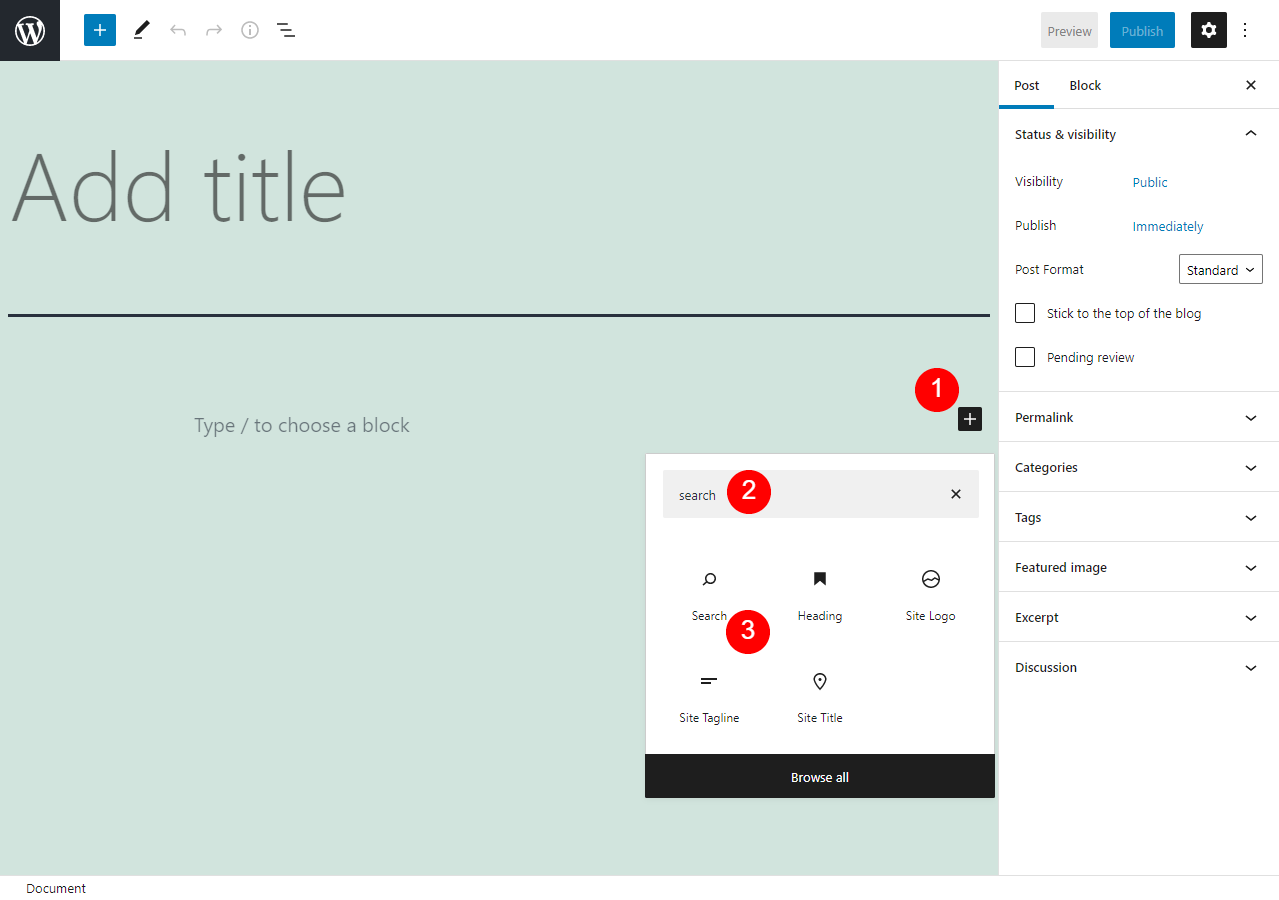
이것은 블록을 추가할 수 있는 한 가지 방법일 뿐입니다. 또 다른 옵션은 편집기의 단락 블록에 "/search"를 입력 한 다음 Enter 키를 누르는 것입니다. 블록은 게시물이나 페이지에 자동으로 삽입됩니다.
모든 WordPress 블록에는 자체 설정 및 컨트롤 모음이 있습니다. 검색 위젯이 무엇인지 자세히 살펴보겠습니다.
검색 차단 설정 및 옵션
검색 블록을 삽입하면 상단에 툴바 메뉴가 나타납니다. 9개의 아이콘이 있습니다.
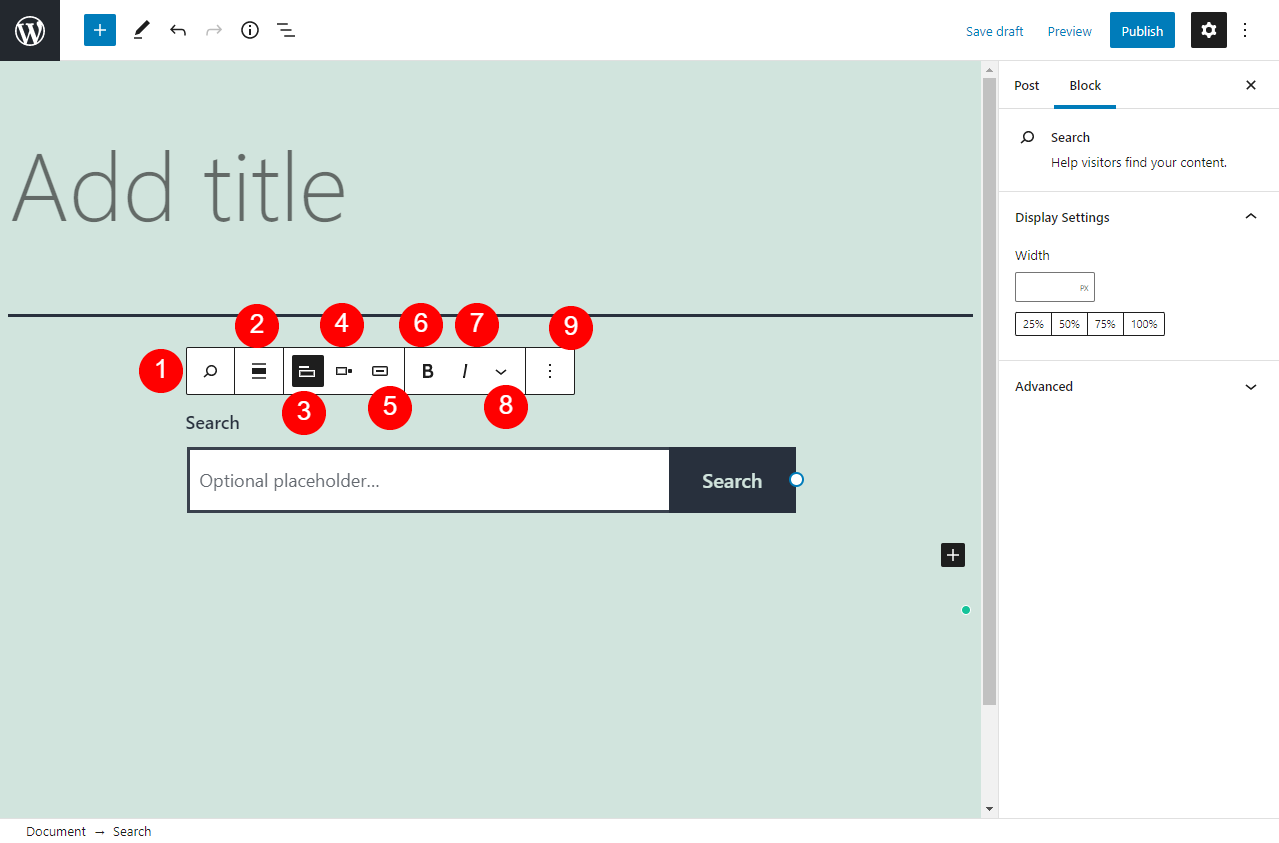
다음은 이러한 각 컨트롤의 의미를 이해하는 데 사용할 수 있는 치트 시트입니다.
- 변환합니다. 이렇게 하면 블록의 스타일을 변경할 수 있습니다. 그룹 또는 열로 변경할 수 있습니다.
- 정렬 변경 . 이렇게 하면 정렬을 조정할 수 있습니다. 기본적으로 왼쪽으로 설정되어 있지만 가운데 정렬 또는 오른쪽 정렬로 설정할 수 있습니다.
- 검색 레이블을 전환합니다 . 이 설정을 사용하면 "검색" 텍스트가 텍스트 필드 앞에 나타나는지 여부를 결정할 수 있습니다. 끄면 머리글 없이 검색 표시줄만 나타납니다.
- 버튼 위치 . 이것은 텍스트 필드의 오른쪽에 나타나는 검색 버튼을 나타냅니다. 버튼 없음 , 외부 버튼 또는 내부 버튼으로 변경할 수 있습니다. 후자의 두 가지 옵션은 버튼을 텍스트 필드 내부 또는 외부에 배치할지 여부를 나타냅니다.
- 아이콘이 있는 버튼을 사용합니다 . 이 설정을 사용하면 버튼에 기본 "검색" 텍스트 또는 돋보기 아이콘이 표시되도록 할 수 있습니다.
- 굵게 텍스트 필드 위에 나타나는 검색 텍스트를 굵게 표시하려는 경우 이 기능을 사용할 수 있습니다.
- 기울임꼴 . 텍스트 필드 위에 나타나는 검색 텍스트를 기울임꼴로 표시하는 데 사용됩니다.
- 더 . 글꼴을 추가로 사용자 지정할 수 있는 드롭다운 메뉴입니다. 예를 들어 취소선 서식이나 아래 첨자를 적용할 수 있습니다.
- 옵션 . 여기에서 추가 옵션 메뉴를 찾을 수 있습니다. 예를 들어, 이 블록 앞이나 뒤에 블록을 추가하거나 재사용 가능한 블록에 추가하거나 삭제할 수 있습니다.
화면 오른쪽에는 두 개의 컨트롤이 더 있습니다.

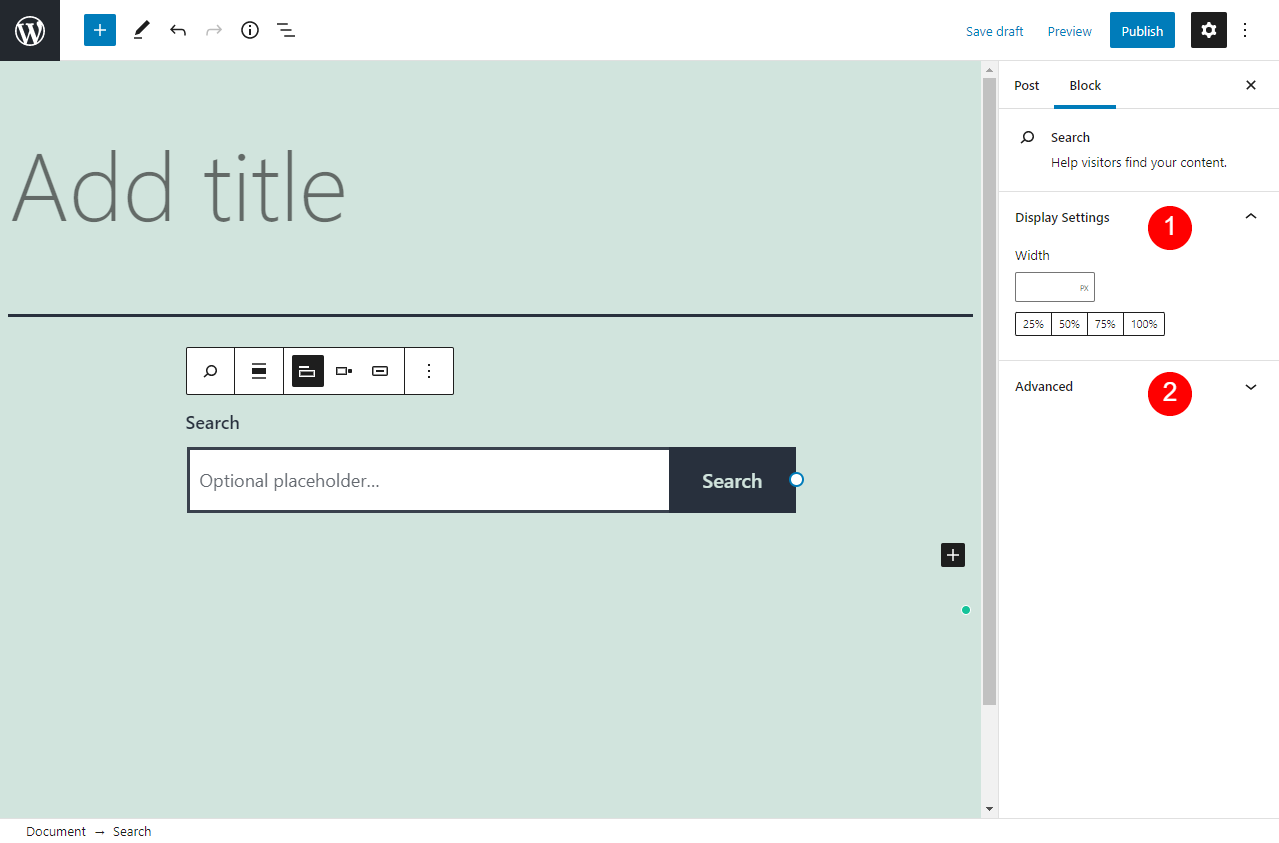
첫 번째 섹션은 디스플레이 설정 입니다. 여기에서 검색 블록의 너비 백분율을 조정할 수 있습니다. 25%에서 100% 사이에서 선택하거나 사용자 정의 값을 입력할 수 있습니다.
두 번째 옵션은 고급 입니다. 이 패널을 클릭하여 확장하면 사용자 정의 CSS를 추가할 수 있습니다.
검색 블록을 효과적으로 사용하기 위한 팁 및 모범 사례
검색 블록은 매우 간단하고 사용하기 쉽습니다. 그러나 더 효과적으로 사용하는 데 도움이 되도록 염두에 두어야 할 몇 가지 팁과 모범 사례가 있습니다.
첫째, 블록을 배치할 위치에 대해 전략적으로 원할 것입니다. 예를 들어 페이지 상단이나 측면에 검색 막대를 삽입하는 것이 일반적입니다. 이렇게 하면 주요 콘텐츠에서 많은 관심을 끌지 않습니다.
즉, 검색 기능이 묻혀 있거나 숨겨져 있지 않은지 확인하는 것도 중요합니다. 페이지 상단과 하단에 하나를 추가하는 것을 고려할 수 있으므로 방문자는 현재 페이지 탐색을 완료하기 전이나 후에 사용할 수 있습니다.
검색 차단에 대해 자주 묻는 질문
이 시점에서 검색 블록과 사용 방법에 대해 알아야 할 모든 내용을 알고 있습니다. 그러나 모든 주요 정보를 다뤘는지 확인하기 위해 몇 가지 자주 묻는 질문을 살펴보겠습니다.
WordPress의 검색 블록은 어디에서 찾을 수 있습니까?
페이지나 게시물을 방문했을 때 WordPress에서 이 블록을 찾아 사용하는 데 사용할 수 있는 두 가지 방법이 있습니다. 첫 번째는 블록 추가 버튼을 클릭하고 텍스트 필드에 "검색"을 입력한 다음 첫 번째 아이콘을 클릭하는 것입니다. 두 번째 옵션은 편집기의 단락 블록 내에 "/search"를 입력하고 Enter 키를 누르는 것입니다. 그러면 블록이 추가됩니다.
검색 위젯은 무엇을 합니까?
검색 블록을 사용하면 사용자가 웹사이트에서 원하는 것을 더 쉽게 찾을 수 있습니다. 게시물과 페이지에 삽입하여 방문자에게 접근하기 쉽고 사용하기 쉬운 검색창을 제공할 수 있습니다. 그들이 찾고 있는 구문이나 키워드를 입력하면 차단이 자동으로 웹사이트에서 찾은 관련 게시물 및 페이지 목록을 생성합니다.
WordPress의 검색 블록은 어디에서 사용할 수 있습니까?
블록 편집기에 액세스할 수 있는 WordPress의 모든 위치에 이 블록을 삽입할 수 있습니다. 즉, 게시물과 페이지 내 어디에서나 사용할 수 있습니다. 또한 WordPress 위젯을 편집할 때 사용할 수 있습니다.
결론
웹사이트 소유자는 사이트를 쉽게 탐색할 수 있도록 하는 것이 중요합니다. 이를 수행할 수 있는 방법 중 하나는 방문자가 원하는 것을 빠르고 쉽게 찾을 수 있도록 검색 표시줄을 삽입하는 것입니다. 다행히 WordPress는 즉시 이를 수행하는 데 도움이 되는 블록을 제공합니다.
지금까지 살펴본 것처럼 차단 추가 버튼을 클릭한 다음 "검색"을 입력하여 이 차단을 게시물과 페이지에 추가할 수 있습니다. 요소가 게시물이나 페이지에 삽입되면 너비와 정렬을 조정하고 글꼴과 모양을 사용자 지정할 수 있습니다. 예를 들어, "검색" 헤더를 표시하거나 숨기도록 선택하고 버튼이 텍스트 필드 내부 또는 외부에 표시되는지 여부를 결정할 수 있습니다.
WordPress 검색 블록 사용에 대해 질문이 있습니까? 아래 의견 섹션에서 알려주십시오!
pongsakorn chaina/Shutterstock을 통한 주요 이미지
